
КАТЕГОРИИ:
Архитектура-(3434)Астрономия-(809)Биология-(7483)Биотехнологии-(1457)Военное дело-(14632)Высокие технологии-(1363)География-(913)Геология-(1438)Государство-(451)Демография-(1065)Дом-(47672)Журналистика и СМИ-(912)Изобретательство-(14524)Иностранные языки-(4268)Информатика-(17799)Искусство-(1338)История-(13644)Компьютеры-(11121)Косметика-(55)Кулинария-(373)Культура-(8427)Лингвистика-(374)Литература-(1642)Маркетинг-(23702)Математика-(16968)Машиностроение-(1700)Медицина-(12668)Менеджмент-(24684)Механика-(15423)Науковедение-(506)Образование-(11852)Охрана труда-(3308)Педагогика-(5571)Полиграфия-(1312)Политика-(7869)Право-(5454)Приборостроение-(1369)Программирование-(2801)Производство-(97182)Промышленность-(8706)Психология-(18388)Религия-(3217)Связь-(10668)Сельское хозяйство-(299)Социология-(6455)Спорт-(42831)Строительство-(4793)Торговля-(5050)Транспорт-(2929)Туризм-(1568)Физика-(3942)Философия-(17015)Финансы-(26596)Химия-(22929)Экология-(12095)Экономика-(9961)Электроника-(8441)Электротехника-(4623)Энергетика-(12629)Юриспруденция-(1492)Ядерная техника-(1748)
Создания блока
|
|
|
|
Командная строка
Командная строка очень полезная функция в AutoCAD в ней отражаются все действия, производимые во время работы, также без командной строки не возможно выполнить многие команды.

Рисунок 7. Командная строка
Пользователь имеет возможность создавать блоки, применяя различные способы:
Объединение объектов для создания описания блока в текущем рисунке.
Создание файла рисунка с последующей его вставкой в качестве блока в другой рисунок.
Создание файла рисунка с несколькими описаниями логически родственных блоков для использования в качестве библиотеки компонентов.
Блоки могут состоять из объектов, изначально находившихся на различных слоях и имевших различные цвета, типы линий и веса линий. Хотя вставляемый блок всегда размещается на текущем слое, однако в блоке содержится информация об исходных слоях, цветах и типах линий входящих в него объектов. Пользователь может сохранять исходные свойства объектов блока или использовать настройки текущего слоя и текущие значения цвета, типа и веса линий.
Вызов меню создания или вставки блока делается несколькими путями, мы рассмотрим только два самых простых.
1. Самый быстрый и простой способ это нажать кнопку на панели рисования (Рис 9.) 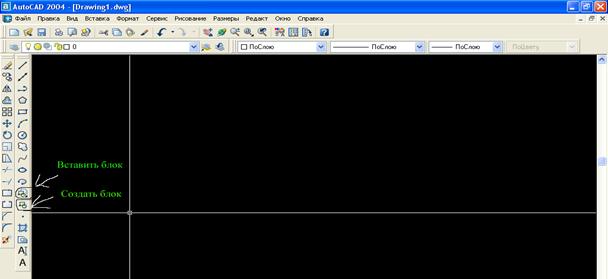
Рисунок 8. Создания блока
2. Через меню → рисования → блок. (Рис 10.)

Рисунок 9. Описание м еню создания блока (Рис 11.).
Имя
Имя, присваиваемое блоку. Имя блока может содержать до 255 символов Описание блока сохраняется в текущем рисунке.
Базовая точка
Задание базовой точки вставки блока. По умолчанию используется значение 0,0,0.
X
Значение координаты по оси X.
Y
Значение координаты по оси Y.
Z
Значение координаты по оси Z.
Указать
Временное закрытие диалогового окна для указания базовой точки вставки непосредственно на текущем рисунке.
Объекты
Задает объекты, включаемые в блок, а также поведение программы по отношению к ним после создания блока.
Выбрать объекты
Временное закрытие диалогового окна, для того чтобы пользователь мог выбрать нужные объекты для блока на рисунке. По завершении выбора и нажатии ENTER диалоговое окно вновь появляется на экране.
Быстрый выбор
Открытие диалогового окна «Быстрый выбор», в котором можно выбирать объекты по их свойствам.
Оставить
Выбранные объекты остаются в рисунке без изменений.
Сделать блоком
Выбранные объекты преобразуются во вхождение только что созданного блока.
Удалить
Выбранные объекты удаляются из рисунка.
Выбрано объектов
Вывод информации о количестве выбранных объектов.
Образец для просмотра
Определяет, нужно ли сохранять вместе с блоком графический образец для его просмотра.
Не включать образец в блок
Образец не создается.
Создать образец по объектам блока
По объектам блока создается графическая картинка-образец, которая сохраняется вместе с блоком.
Изображение образца
Показывает, как будет выглядеть образец.
Единицы вставки
Единицы, в соответствии с которыми блок масштабируется при перетаскивании в рисунок из Центра управления или точки загрузки.
Пояснение
Текстовое пояснение к описанию блока.
Гиперссылки
Вызов диалогового окна «Вставка гиперссылки», в котором можно связать гиперссылку с описанием создаваемого блока.

Рисунок 10. Описания блока

Рисунок 11 Описания меню вставки блока
Имя
Имя блока.
Точка вставки
Координаты вставки по (X, Y, Z) или можно указать на экране
Масштаб
Можно указать на экране или задать координатами

Расчленить
Разбить блок на отрезки.
|
|
|
|
|
Дата добавления: 2014-11-25; Просмотров: 338; Нарушение авторских прав?; Мы поможем в написании вашей работы!